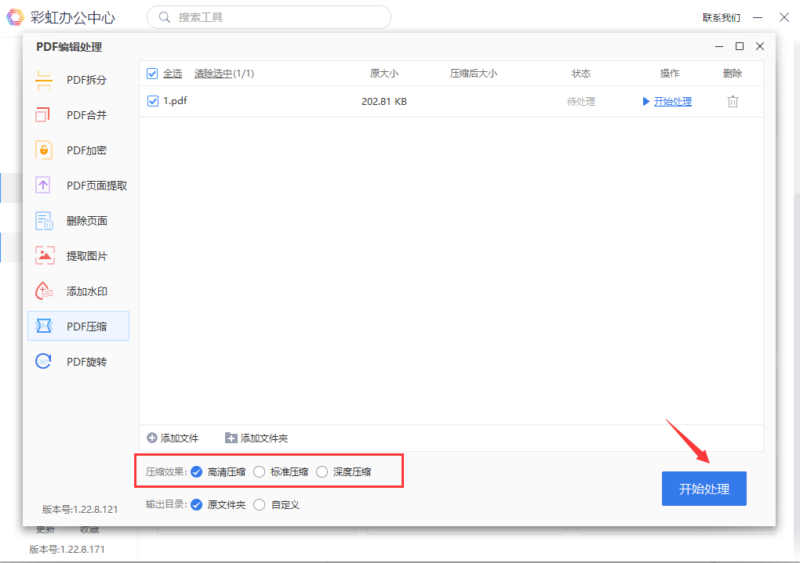PDF文件的好处,相信大家都应该知道,内容不容易被篡改,保密性强。工作中有大量的PDF文件需要传输,可是文件太大,传输速度太慢了。那么PDF文件怎么压缩呢?下面这个方法我一定要告诉你,3种模式任你选。
pdf文件缩小的9种方法
第一种:迅捷压缩软件
这是一款功能丰富多样的压缩工具,它能为你解决各类文件过大的问题,直接上传文件就能进行压缩。
目前支持:图片压缩、视频压缩、PDF压缩、Word压缩、PPT压缩。
最重要的是,它可以做到无损批量压缩,帮你高质高量地完成工作。
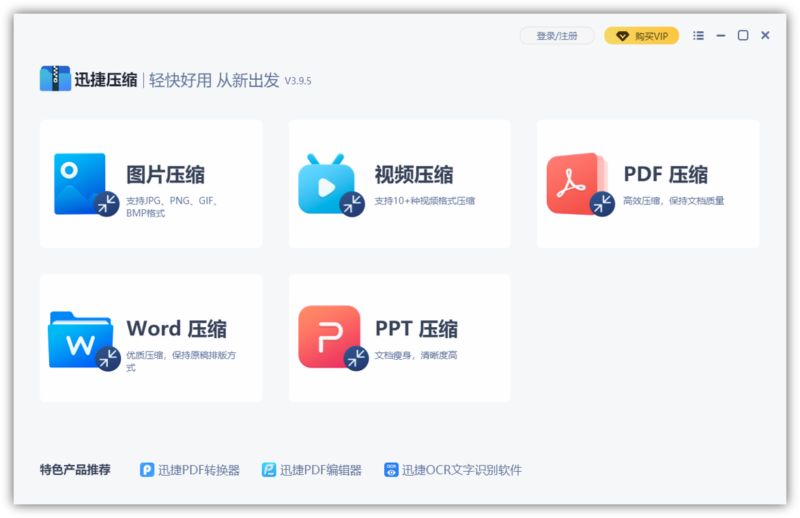
如何压缩PDF文件:
第一步:在电脑上打开这款工具,在左侧的菜单栏找到【PDF压缩】功能;
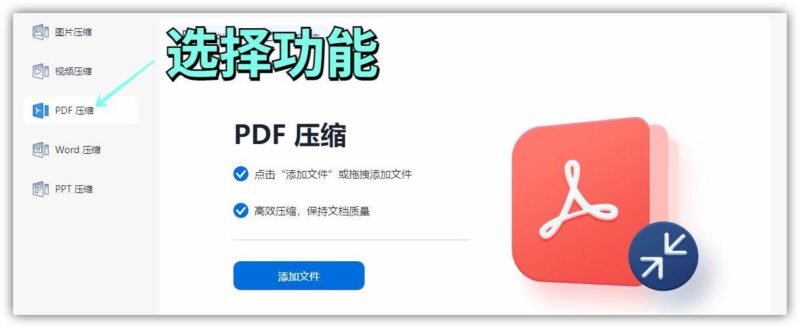
第二步:如果你的文件不多,点击【添加文件】按钮,将PDF文件上传到右侧空白区域;
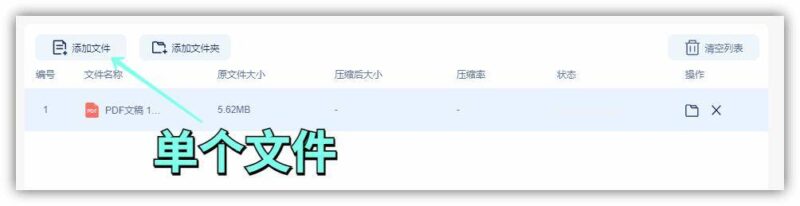
第三步:如果有大量的PDF文件需要压缩,你可以新建一个文件夹,将所有PDF文件集中在一起,选择【添加文件夹】;
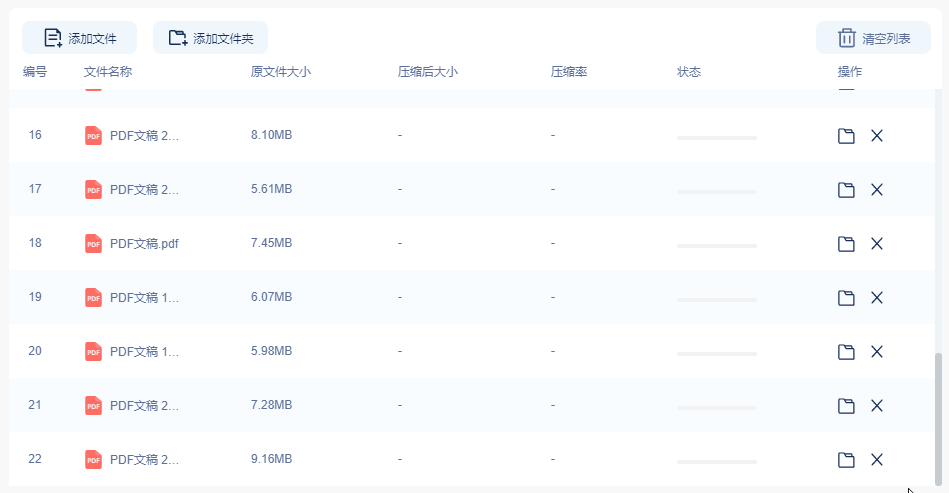
第四步:当PDF文件添加完成后,在底部设置压缩模式,勾选“缩小优先”、“普通压缩”或“清晰优先”;

第五步:如果PDF文档里图片较多,想保留清晰度,就选择“清晰优先”,最后点击右下角的【开始压缩】按钮,等待处理完成。
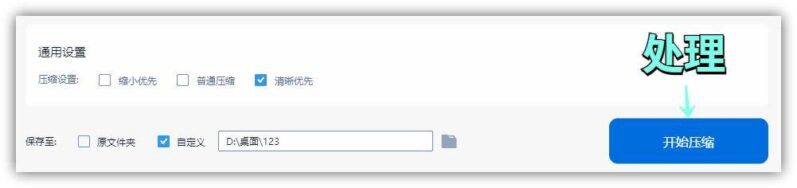
压缩前与压缩后效果:
压缩前:3.54M
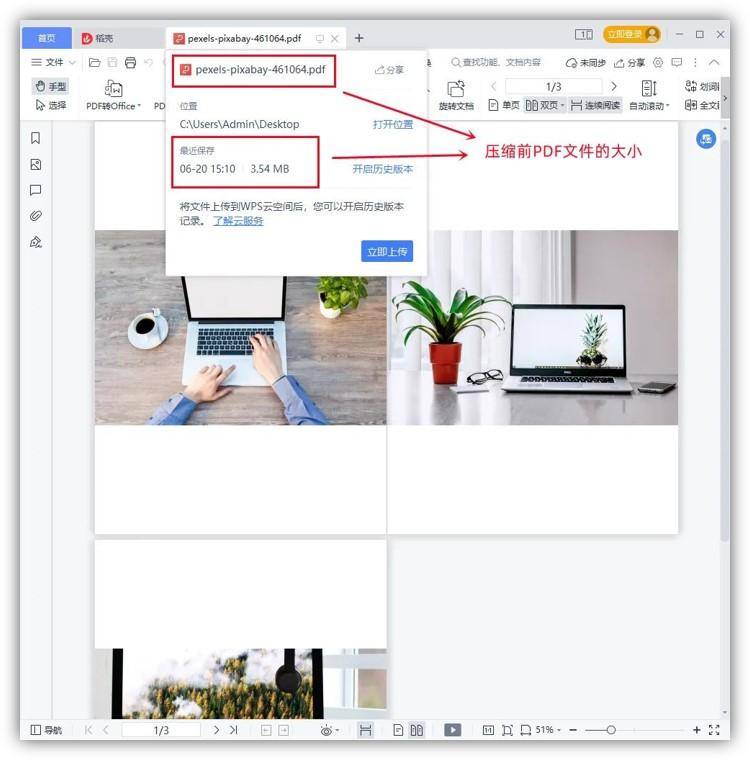
压缩后:322K
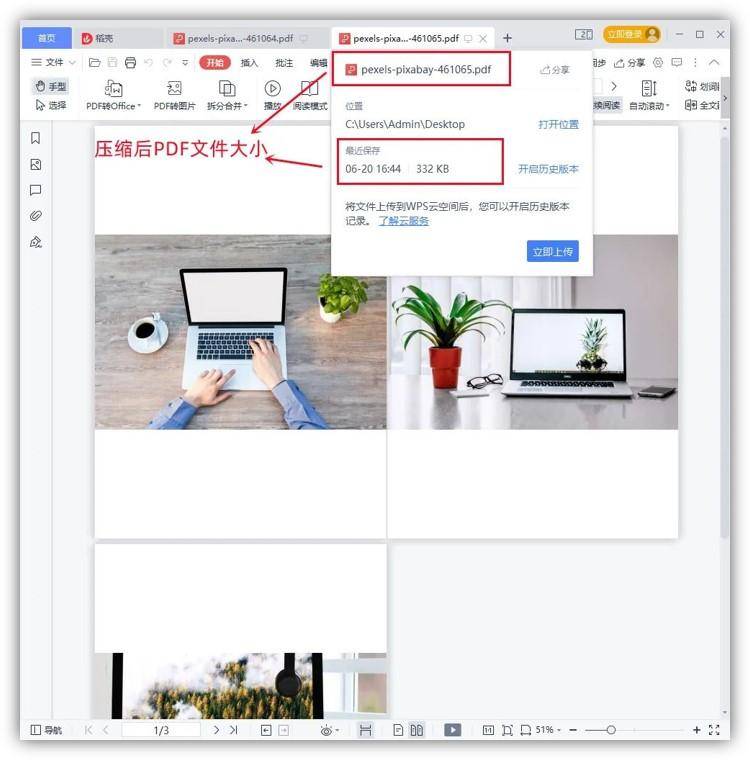
第二种:使用【风云PDF转换器】
下载方式:搜索【风云PDF转换器】就可以免费下载。
操作说明:安装完成后打开软件,找到【PDF压缩】,进入操作页面。
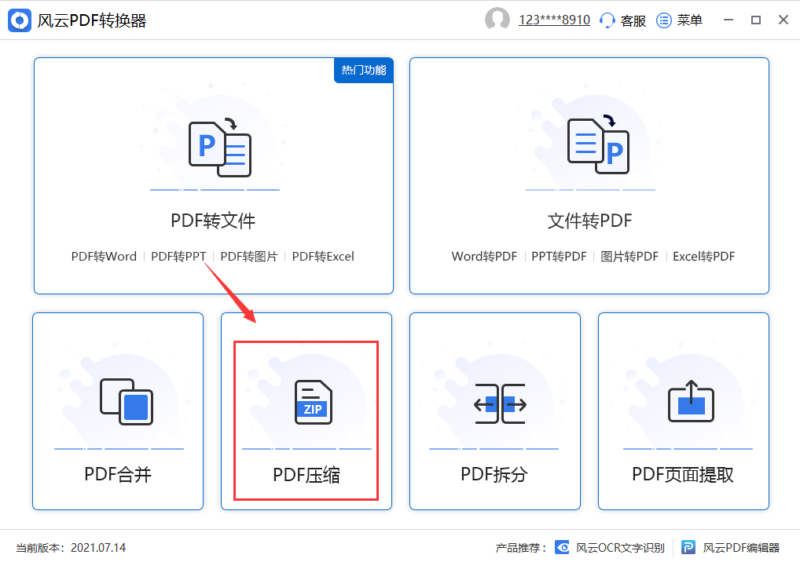
点击【+添加文件】将你要压缩的PDF添加进页面,可以看到添加完成后会转到如下页面,我们不需要进行任何设置,点击【开始转换】即可,当状态下的进度条到达100%就压缩完成啦。
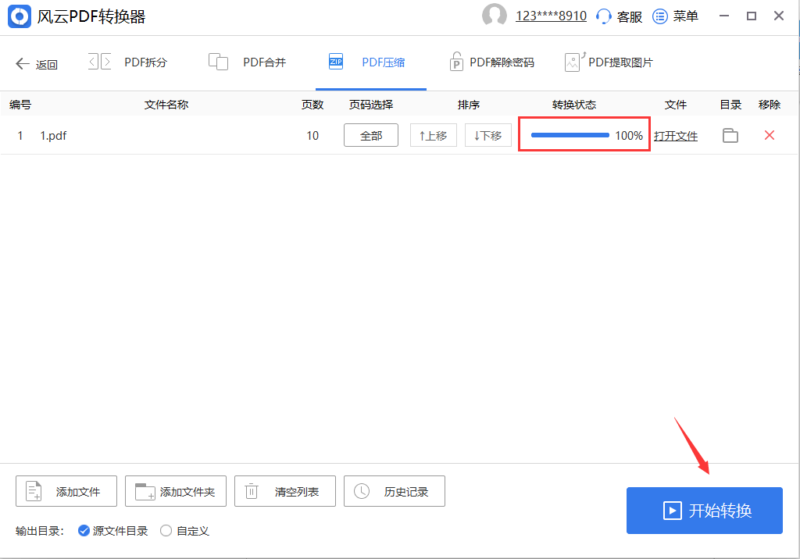
第三种:使用【彩虹办公中心】
下载方式:搜索【彩虹办公中心】进入官网免费下载。
操作说明:打开软件在【PDF处理】分类下找到【PDF压缩】,点击进入操作页面。
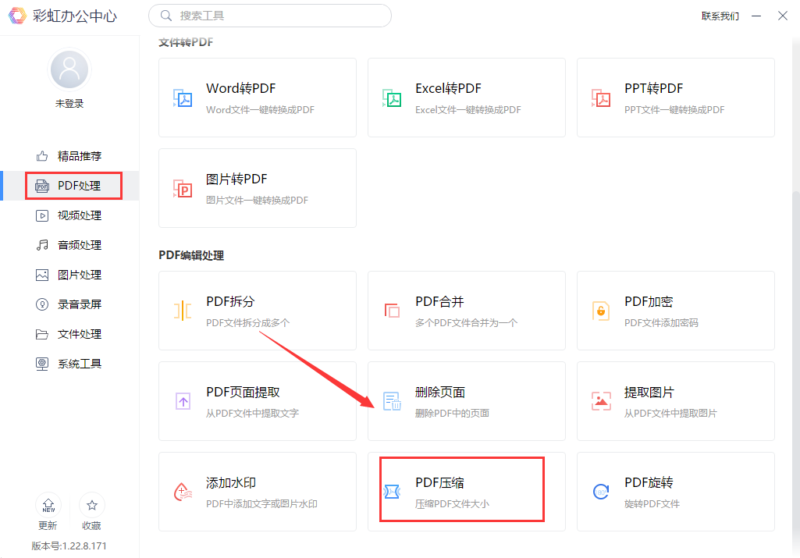
在弹出的窗口中添加你要压缩的PDF文件,添加完成后自动跳转至如下页面,我们可以看到软件支持三种压缩效果:高清压缩、标准压缩和深度压缩,压缩程度会影响文件的大小和文档中的内容,请慎重选择,选择完成后点击【开始处理】,稍等片刻后压缩就完成了。